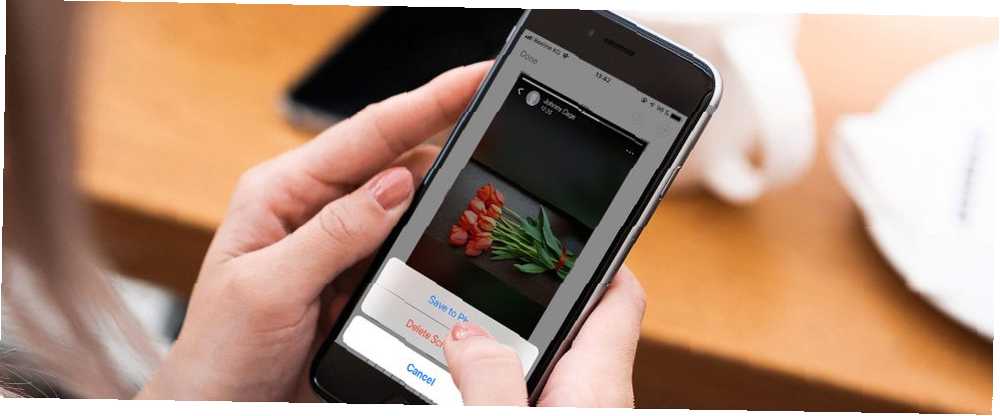
Peter Holmes
0
4896
375
El formato de historia efímera ha pasado rápidamente de ser la joya de la corona de Snapchat a una característica común que se encuentra en la mayoría de las plataformas de redes sociales. Incluyendo WhatsApp.
Sin embargo, a diferencia de las imágenes y los videos que se le envían a través de chats personales o grupales, los medios de los estados de WhatsApp no se guardan automáticamente en la galería de su teléfono.
¿Cómo se descarga una foto o video de estado de WhatsApp? Sigue leyendo para descubrir.
¿Debería descargar el estado de WhatsApp de alguien??
Hay varios escenarios en los que es posible que desee obtener el estado de WhatsApp de otra persona. Podría ser un meme que te gustaría compartir. O una fotografía panorámica que quieras configurar como fondo de pantalla de tu teléfono. Estas son dos razones legítimas para querer descargar un estado de WhatsApp.
Sin embargo, dado que WhatsApp no notifica a la otra persona cuando descarga su estado, y no está solicitando permiso de antemano, los estados con fotografías o videos personales están cruzando la línea. Tenga esto en cuenta antes de descargar un estado de WhatsApp.
Cómo descargar un estado de WhatsApp en Android
1. Acceda a la carpeta de estados ocultos
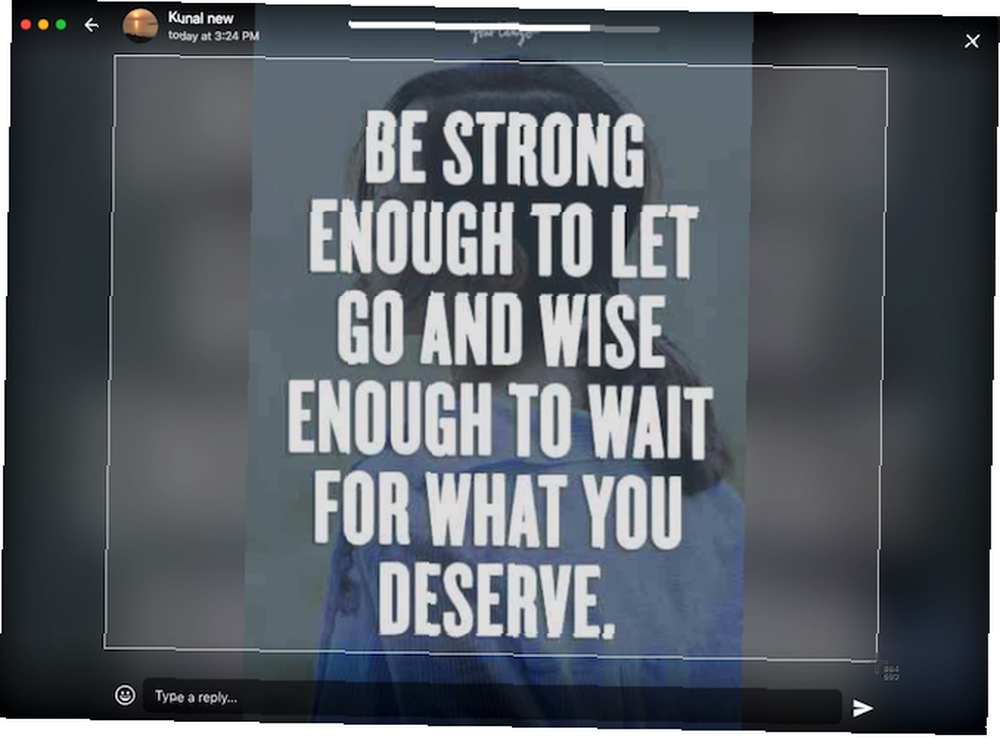
Los estados también están disponibles en el cliente web de WhatsApp y en las aplicaciones de escritorio. Para descargar un estado de uno de estos, deberá tomar una captura de pantalla o usar una herramienta de grabación de pantalla, ya que no hay utilidades de terceros directas para PC con Windows y Mac.
Para capturar una parte específica de la pantalla en su Mac, puede usar el Cmd + Shift + 4 combinación. Para la grabación de pantalla, debe iniciar Reproductor de Quicktime, y debajo del Expediente menú, haga clic Nueva grabación de pantalla. Ahora, abra el estado de WhatsApp y presione el Botón de grabación en la ventana emergente de QuickTime Player. Arrastre el mouse sobre el cuadro de video que desea grabar o pase a pantalla completa y obtenga todo el clip en modo horizontal. Una vez que haya terminado, puede detener la grabación desde QuickTime Player's opciones de la barra de menú.
Del mismo modo, en una PC con Windows, puede ejecutar el Windows + Shift + S acceso directo para capturas de pantalla parciales. Windows también tiene una utilidad incorporada para grabar la pantalla de su computadora. Sin embargo, a diferencia de macOS, no puede seleccionar una parte específica. Tendrá que grabarlo en orientación horizontal a pantalla completa. Para revelar el menú de captura de pantalla, presione el Tecla de Windows + G y golpear Grabar.
Todo lo que necesitas saber sobre el estado de WhatsApp
Con estas técnicas, ahora debería poder descargar los estados de WhatsApp de otra persona. Solo recuerda tener en cuenta que la gente podría no querer que lo hagas.
Y si no está muy seguro sobre el tema en su conjunto, aquí está todo lo que necesita saber sobre el estado de WhatsApp Cómo usar el estado de WhatsApp: 10 cosas que necesita saber Cómo usar el estado de WhatsApp: 10 cosas que necesita saber mientras WhatsApp El estado es similar a Snapchat e Instagram Stories, no es lo mismo. Así que aquí está nuestra guía sobre el estado de WhatsApp ... .











